本文摘自网络,侵删!
很多小伙伴都遇到过对win7系统cmd命令提示符查看MAC地址进行设置的困惑吧,一些朋友看过网上对win7系统cmd命令提示符查看MAC地址设置的零散处理方法,并没有完完全全明白win7系统cmd命令提示符查看MAC地址是如何设置的,今天小编准备了简单的操作办法,只需要按照1、点击展开Windows菜单,选择【运行】 2、在运行窗口中输入【cmd】回车打开提示符的顺序即可轻松搞定,具体的win7系统cmd命令提示符查看MAC地址教程就在下面,一起来看看吧!
1、点击展开Windows菜单,选择【运行】
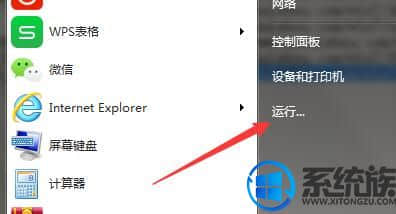
2、在运行窗口中输入【cmd】回车打开提示符
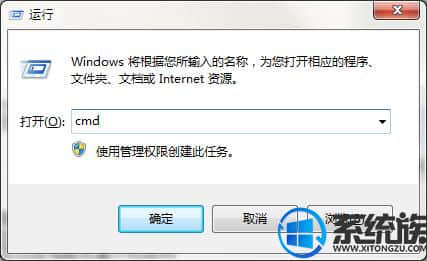
3、在闪烁光标位置,输入【ipconfig /all】命令回车
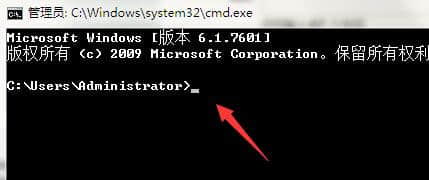 .
.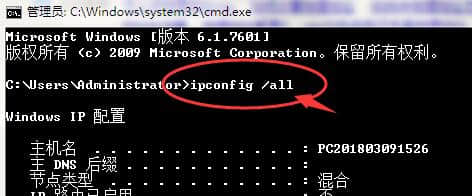
4、拖动右侧滚动条,即可找到【本地连接】下的物理地址咯
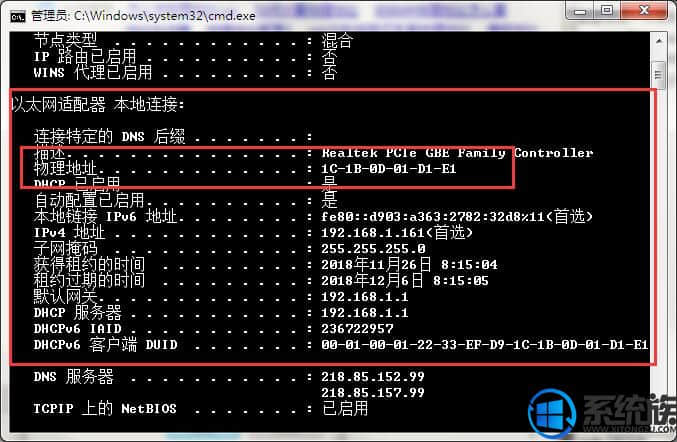
关于win7系统cmd命令提示符查看MAC地址方法小编就分享到这里,希望上述内容可以帮助到用户们,更多win7问题请继续关注本站。
相关阅读 >>
win7系统判定联想 lenovoyoga11s-i3能否安装win7系统的操作方法
win7系统复制文件提示“一个意外错误使您无法复制该文件”的解决方法
win7系统开机进入桌面后显示iertutil.dll丢失的解决方法
更多相关阅读请进入《win7》频道 >>




